[]
在创建仪表板和报表时,可以通过使用全局的文档主题来快速设置整体风格。
仪表板应用系统主题效果:

报表应用文档主题效果:
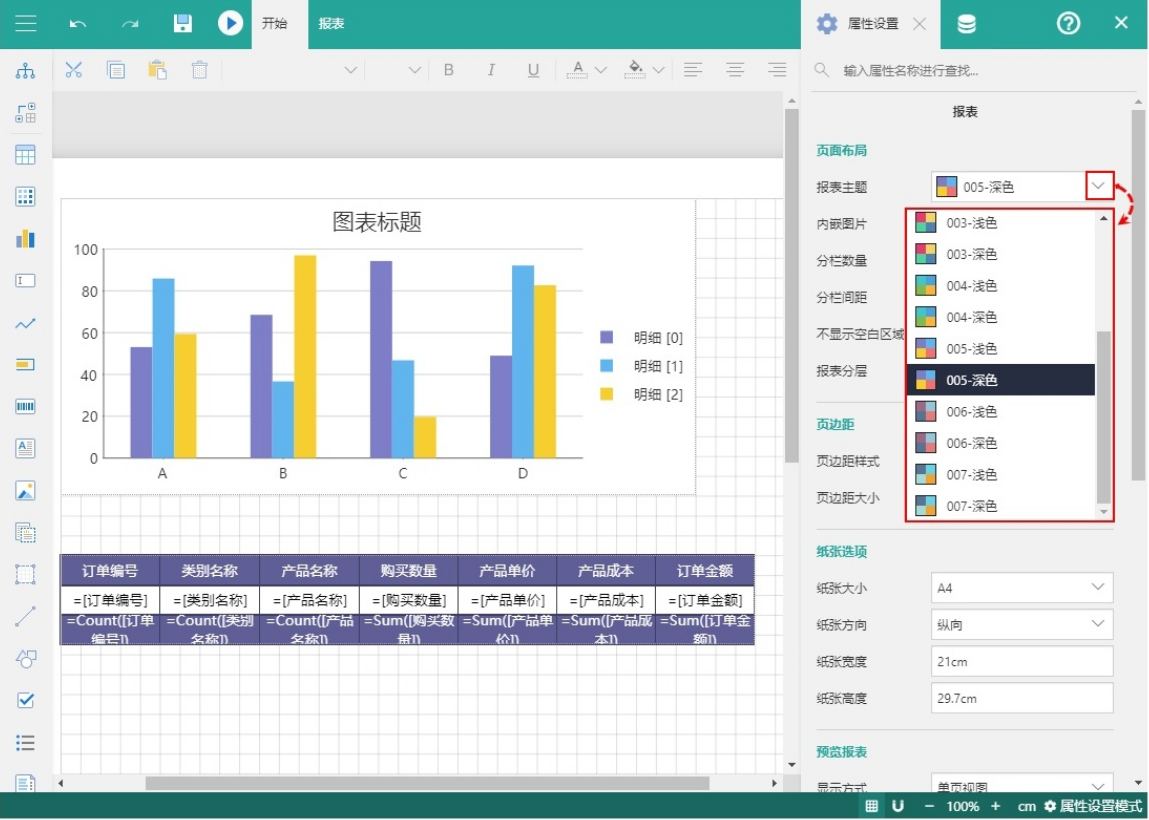
以上两个示例均为使用的系统内置文档主题的效果,除了支持内置的主题外,还支持用户自定义主题,以全面满足您的个性化需求。
本节将为您介绍如何创建自定义主题。
type=info
提示
并不是所有的用户都可以创建文档主题,只有具备创建仪表板或创建报表权限的人可以创建文档主题。
1. 在文档门户首页,单击加号按钮,然后选择主题。

2. 可以基于现有的主题进行修改形成新主题;也可以自定义全新的主题。
基于现有主题在页面左侧的现有主题中选择一个合适的主题,单击“应用”按钮使主题细节在页面中间的设置区域生效,然后基于已有的主题数据进行修改和调整。
修改数据时,可以在右侧的预览区域看到预览效果。最后单击页面左上方的“保存”按钮进行保存。
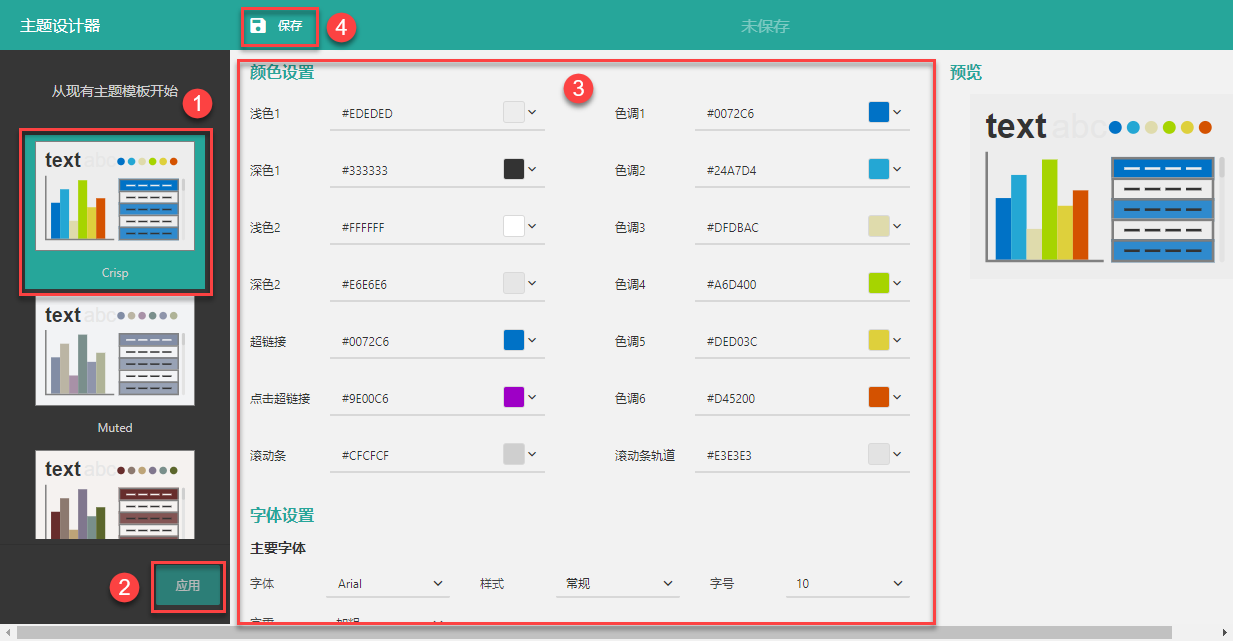
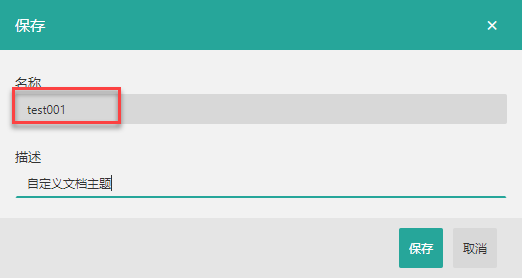
保存时为自定义的主题命名,这个名称将显示在主题列表中。
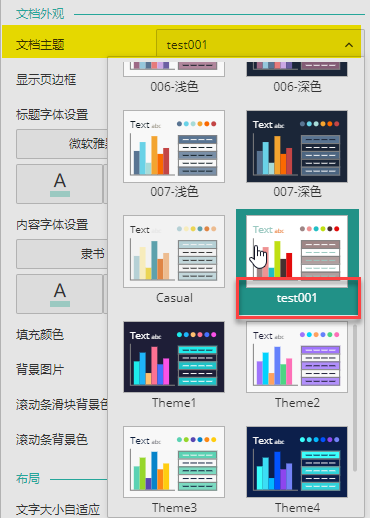
自定义全新主题
在页面中间的设置区域将“颜色设置”和“字体设置”的所有项目进行设置,然后单击“保存”按钮进行保存。设置的过程中,可以在右侧预览区实时预览设置效果。
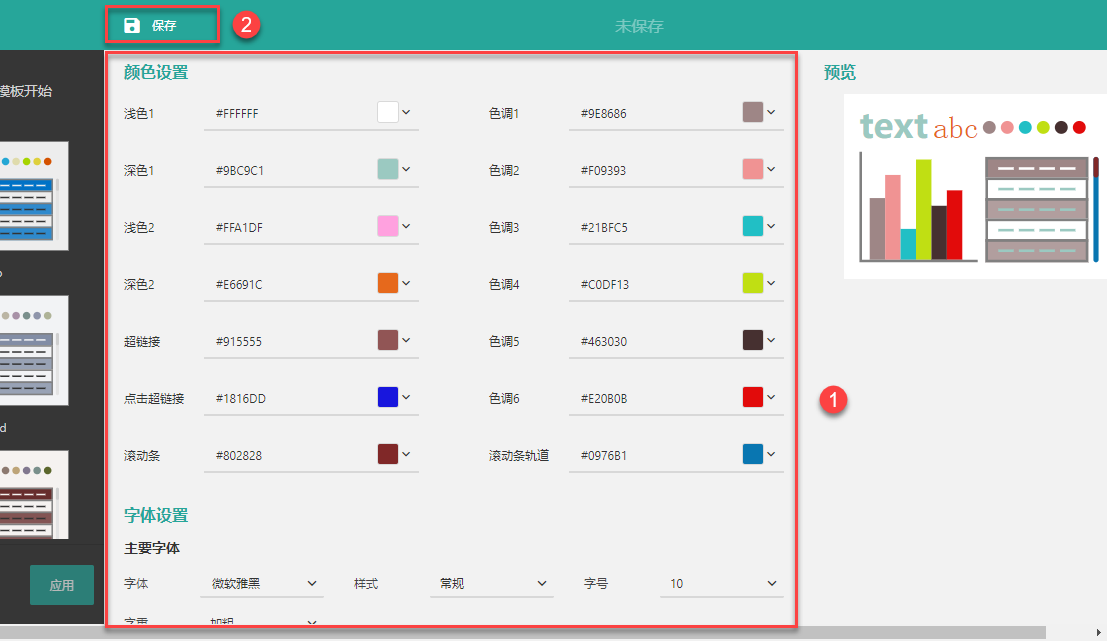
type=info
提示:
更多主题设计实例,请见文档主题设计样例。